
时间:2021-01-16 23:28:58 来源:www.win10xitong.com 作者:win10
有部分网友告诉小编win10系统如何使用cmd命令强制删除文件的情况他不知道怎么办,如果你是电脑小白的话,遇到了win10系统如何使用cmd命令强制删除文件的问题肯定是不知道该怎么解决的。如果你想自己来面对win10系统如何使用cmd命令强制删除文件的情况,小编今天想到一个解决的思路:1、首先在桌面按住"Win + R"快捷键打开"运行"窗口,输入"cmd"并点击确定打开命令提示符;2、打开命令提示符后,输入"del /?"然后敲回车出现如下信息就很轻易的把这个问题解决了。下面的文章就是彻头彻尾讲解win10系统如何使用cmd命令强制删除文件的解决要领。
操作过程:
1.首先按住桌面上的‘Win R’快捷键,打开‘run’窗口,输入‘cmd’,点击确定,打开命令提示符;
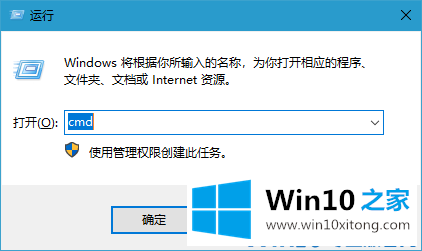
2.打开命令提示符后,输入“del/?”然后按回车键显示以下信息;
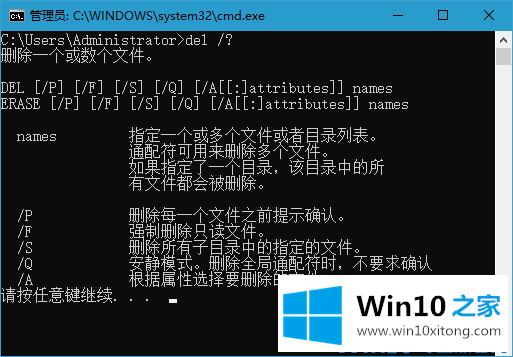
2.根据帮助信息,可以得到强制删除命令的使用方法,del参数][路径文件夹或目标文件]。例如,要删除c盘中的‘timeeventsis . log’文件,命令应该是‘del C:\ timeeventsis . log’;
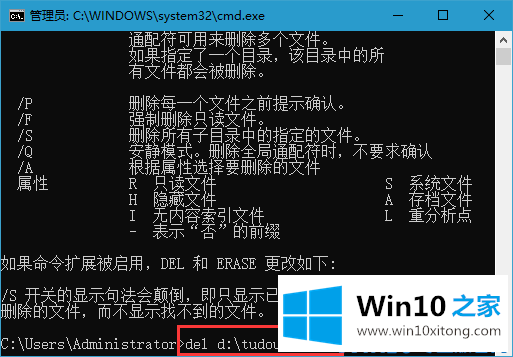
3.如果要使用强制删除命令,应该输入' del/f/s/q d:\ tudoupe . rar ';
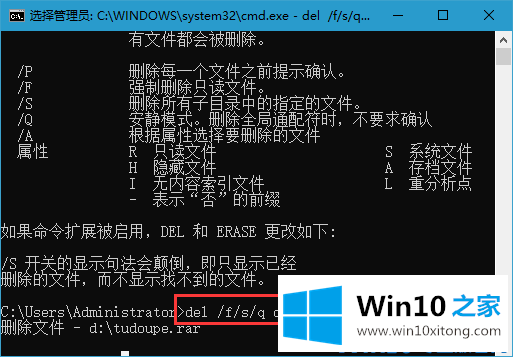
4.输入指令后,按回车键强制删除文件。该命令不仅可以删除文件,还可以删除文件夹。以上是win10系统如何使用cmd命令强制删除文件,希望对大家有帮助。
到这里,win10系统如何使用cmd命令强制删除文件的解决要领就全部结束了,多多关注本站,谢谢大家。